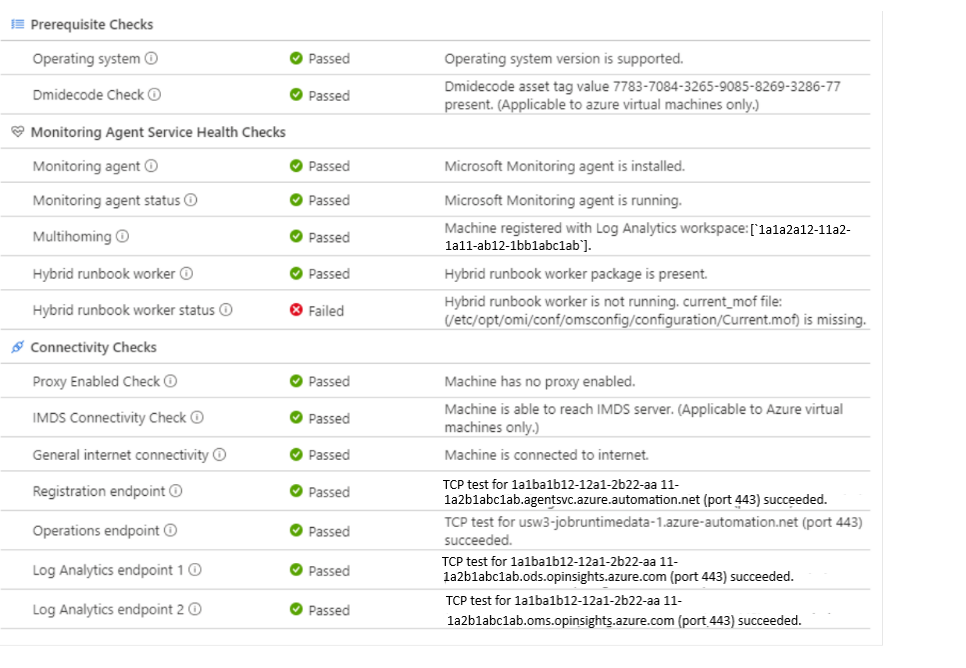Solución de problemas del agente de actualización de Linux
Puede haber muchas razones por las que el equipo no se muestra como Listo (correcto) en Update Management. Puede comprobar el estado de un agente de Hybrid Runbook Worker en Linux para determinar el problema subyacente. A continuación se enumeran los tres estados de disponibilidad para una máquina:
- Párese: Hybrid Runbook Worker está implementado y se vio por última vez hace menos de una hora.
- Escenario desconectado: Hybrid Runbook Worker está implementado y se vio por última vez hace más de una hora.
- No configurado: Hybrid Runbook Worker no se encuentra o no ha finalizado la implementación.
Nota:
Puede haber un ligero retraso entre lo que Azure Portal muestra y el estado actual de una máquina.
En este artículo se explica cómo ejecutar el solucionador de problemas para máquinas de Azure desde Azure Portal y para máquinas que no son de Azure en el escenario sin conexión.
Nota:
El script del solucionador de problemas no enruta actualmente el tráfico a través de un servidor proxy si se ha configurado uno.
Iniciar el solucionador de problemas
Para las máquinas de Azure, seleccione el vínculo Solucionar problemas en la columna Preparación de actualizaciones del agente del portal para abrir la página de solución de problemas del Agente de actualización. Para las máquinas que no son de Azure, el vínculo le lleva a este artículo. Para solucionar problemas de una máquina que no es de Azure, consulte las instrucciones de la sección Solucionar problemas sin conexión.
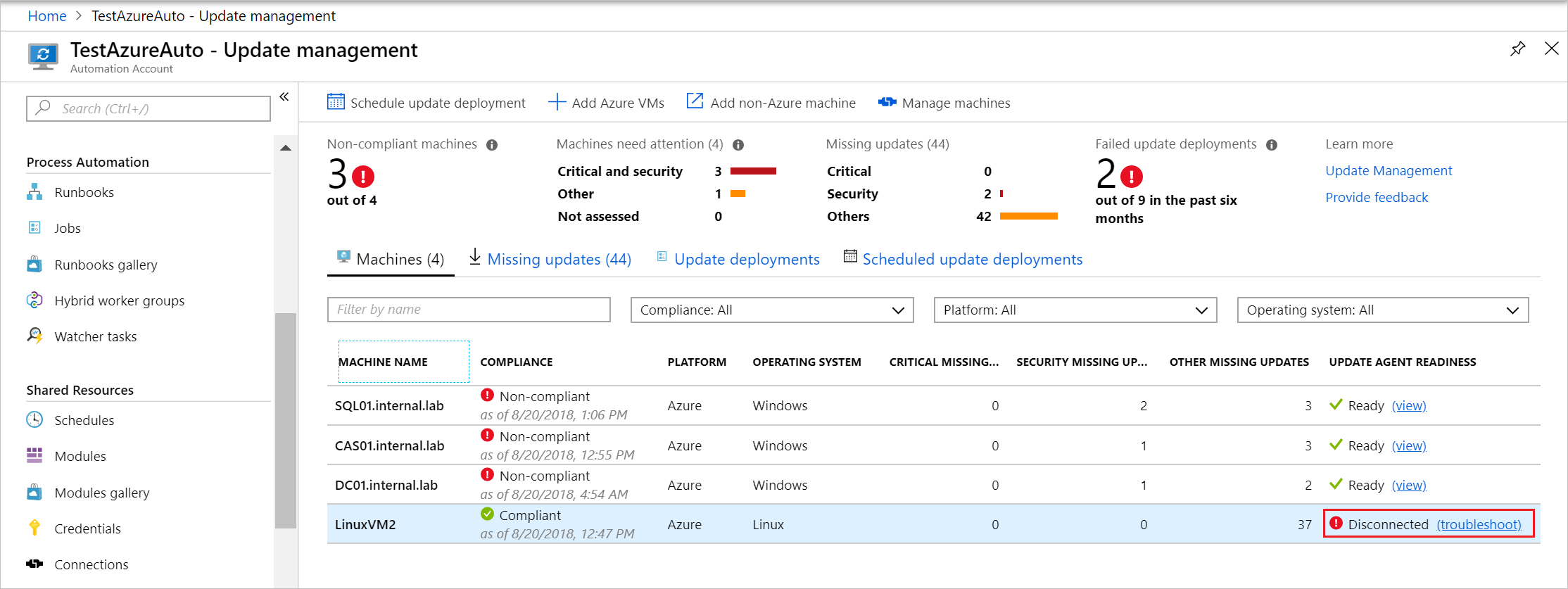
Nota:
Las comprobaciones requieren que la máquina esté en ejecución. Si la máquina virtual no se está ejecutando, aparecerá el botón Iniciar la máquina virtual.
En la página de solución de problemas del Agente de actualización, haga clic en Ejecutar comprobaciones para iniciar el solucionador de problemas. El solucionador de problemas usa Ejecutar comando para ejecutar un script en la máquina a fin de verificar las dependencias que el agente tiene. Una vez completado el proceso del solucionador de problemas, devuelve el resultado de las comprobaciones.
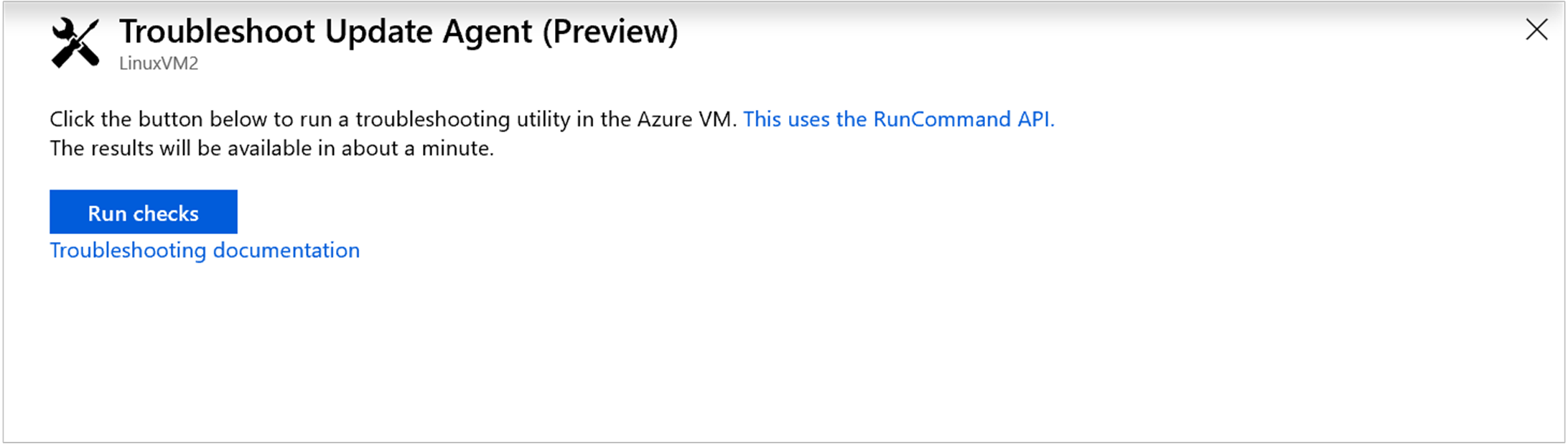
Una vez finalizadas las comprobaciones, los resultados se muestran en la ventana. En las secciones de comprobación se proporciona información acerca de lo que se busca en cada comprobación.
Comprobaciones de requisitos previos
Sistema operativo
La comprobación del sistema operativo comprueba si Hybrid Runbook Worker está ejecutando alguno de los sistemas operativos admitidos.
Comprobación de dmidecode
Para comprobar si una máquina virtual es una máquina virtual de Azure, compruebe si hay un valor de etiqueta de recurso mediante el siguiente comando:
sudo dmidecode
Si la etiqueta de recurso es diferente de 7783-7084-3265-9085-8269-3286-77, reinicie la máquina virtual para iniciar el nuevo registro.
Supervisión de comprobaciones del estado de servicio del agente
Agente de supervisión
Para corregirlo, instale el agente de Linux de Azure Log Analytics y asegúrese de que comunica los puntos de conexión necesarios. Para más información, consulte Instalación del agente de Log Analytics en equipos Linux.
Esta tarea comprueba si la carpeta está presente:
/etc/opt/microsoft/omsagent/conf/omsadmin.conf
Estado del agente de supervisión
Para corregir este problema, debe iniciar el servicio del agente de OMS mediante el siguiente comando:
sudo /opt/microsoft/omsagent/bin/service_control restart
Para validar, puede realizar la comprobación del proceso mediante el comando siguiente:
process_name="omsagent"
ps aux | grep %s | grep -v grep" % (process_name)"
Para más información, ver Solución de problemas relacionados con el agente de Log Analytics para Linux
Hospedaje múltiple
Esta comprobación determina si el agente está informando a varias áreas de trabajo. Update Management no es compatible con el hospedaje múltiple.
Para corregir este problema, purgue completamente el agente de OMS y vuelva a instalarlo con el área de trabajo vinculada a Update Management
Compruebe que no hay más hospedaje múltiple comprobando los directorios en esta ruta de acceso:
/var/opt/microsoft/omsagent.
Como son los directorios de las áreas de trabajo, el número de directorios es igual al número de áreas de trabajo incorporadas a OMSAgent.
Hybrid Runbook Worker
Para resolver el problema, ejecute el siguiente comando:
sudo su omsagent -c 'python /opt/microsoft/omsconfig/Scripts/PerformRequiredConfigurationChecks.py'
Este comando fuerza al agente omsconfig a comunicarse con Azure Monitor y a recuperar la configuración más reciente.
Valide para comprobar si existen las dos rutas de acceso siguientes:
/opt/microsoft/omsconfig/modules/nxOMSAutomationWorker/VERSION </br> /opt/microsoft/omsconfig/modules/nxOMSAutomationWorker/DSCResources/MSFT_nxOMSAutomationWorkerResource/automationworker/worker/configuration.py
Estado de Hybrid Runbook Worker
Esta comprobación garantiza que se está ejecutando Hybrid Runbook Worker en el equipo. Los procesos del ejemplo siguiente deben estar presentes si la instancia de Hybrid Runbook Worker se está ejecutando correctamente.
ps -ef | grep python
nxautom+ 8567 1 0 14:45 ? 00:00:00 python /opt/microsoft/omsconfig/modules/nxOMSAutomationWorker/DSCResources/MSFT_nxOMSAutomationWorkerResource/automationworker/worker/main.py /var/opt/microsoft/omsagent/state/automationworker/oms.conf rworkspace:<workspaceId> <Linux hybrid worker version>
nxautom+ 8593 1 0 14:45 ? 00:00:02 python /opt/microsoft/omsconfig/modules/nxOMSAutomationWorker/DSCResources/MSFT_nxOMSAutomationWorkerResource/automationworker/worker/hybridworker.py /var/opt/microsoft/omsagent/state/automationworker/worker.conf managed rworkspace:<workspaceId> rversion:<Linux hybrid worker version>
nxautom+ 8595 1 0 14:45 ? 00:00:02 python /opt/microsoft/omsconfig/modules/nxOMSAutomationWorker/DSCResources/MSFT_nxOMSAutomationWorkerResource/automationworker/worker/hybridworker.py /var/opt/microsoft/omsagent/<workspaceId>/state/automationworker/diy/worker.conf managed rworkspace:<workspaceId> rversion:<Linux hybrid worker version>
Update Management descarga paquetes de Hybrid Runbook Worker desde el punto de conexión de las operaciones. Por lo tanto, si la instancia de Hybrid Runbook Worker no se está ejecutando y se produce un error en la comprobación del punto de conexión de las operaciones, no podrá realizarse la actualización.
Para resolver este problema, ejecute el siguiente comando:
sudo su omsagent -c 'python /opt/microsoft/omsconfig/Scripts/PerformRequiredConfigurationChecks.py'
Este comando fuerza al agente omsconfig a comunicarse con Azure Monitor y a recuperar la configuración más reciente.
Si el problema persiste, ejecute la herramienta omsagent Log Collector
Comprobaciones de conectividad
Comprobación habilitada para proxy
Para corregir el problema, quite el proxy o asegúrese de que la dirección del proxy pueda acceder a la dirección URL de requisitos previos.
Para validar la tarea, ejecute el siguiente comando:
HTTP_PROXY
Comprobación de conectividad de IMDS
Para corregir este problema, permita el acceso a IP 169.254.169.254. Para más información, consulte Acceso al Azure Instance Metadata Service
Después de que cambie la red, puede volver a ejecutar el solucionador de problemas o ejecutar los siguientes comandos para validar:
curl -H \"Metadata: true\" http://169.254.169.254/metadata/instance?api-version=2018-02-01
Conectividad a Internet general
Esta comprobación garantiza que la máquina tiene acceso a Internet y se puede omitir si ha bloqueado Internet y solo ha permitido direcciones URL específicas.
CURL en cualquier dirección URL http.
Punto de conexión del registro
Esta comprobación determina si Hybrid Runbook Worker puede comunicarse correctamente con Azure Automation en el área de trabajo de Log Analytics.
Las configuraciones de proxy y firewall deben permitir que el agente de Hybrid Runbook Worker se comunique con el punto de conexión de registro. Para ver una lista de direcciones y puertos que deben abrirse, consulte Planeamiento de red
Corrija este problema al permitir las direcciones URL de requisitos previos. Para obtener más información, consulte Update Management, seguimiento de cambios e inventario
Publique los cambios de red que puede volver a ejecutar el solucionador de problemas o CURL en el punto de conexión jrds proporcionado.
Punto de conexión de las operaciones
Esta comprobación determina si el agente de Log Analytics puede comunicarse correctamente con el servicio de datos en tiempo de ejecución del trabajo.
Las configuraciones de proxy y firewall deben permitir que el agente de Hybrid Runbook Worker se comunique con el servicio de datos en tiempo de ejecución del trabajo. Para ver una lista de direcciones y puertos que deben abrirse, consulte Planeamiento de red.
Punto de conexión de Log Analytics 1
Esta comprobación verifica que la máquina tenga acceso a los puntos de conexión necesarios para el agente de Log Analytics.
Corrija este problema al permitir las direcciones URL de requisitos previos.
Tras los cambios de red que puede volver a ejecutar el solucionador de problemas o Curl en el punto de conexión ODS proporcionado.
Punto de conexión de Log Analytics 2
Esta comprobación verifica que la máquina tenga acceso a los puntos de conexión necesarios para el agente de Log Analytics.
Corrija este problema al permitir las direcciones URL de requisitos previos.
Tras los cambios de red que puede volver a ejecutar el solucionador de problemas o Curl en el punto de conexión OMS proporcionado
Repositorios de software
Corrija este problema al permitir la dirección URL del repositorio de requisitos previos. Para RHEL, consulte aquí.
Después de realizar cambios de red, puede volver a ejecutar el solucionador de problemas o
Curl en repositorios de software configurados en el administrador de paquetes.
La actualización de repositorios le ayudará a confirmar la comunicación.
sudo apt-get check
sudo yum check-update
Nota:
La comprobación solo está disponible en modo sin conexión.
Solución de problemas sin conexión
Puede utilizar el solucionador de problemas sin conexión en un Hybrid Runbook Worker mediante la ejecución local del script. El script de Python, UM_Linux_Troubleshooter_Offline.py, se puede encontrar en GitHub.
Nota:
La versión actual del script del solucionador de problemas no admite Ubuntu 20.04.
En el ejemplo siguiente se muestra un ejemplo del resultado de este script:
Debug: Machine Information: Static hostname: LinuxVM2
Icon name: computer-vm
Chassis: vm
Machine ID: 00000000000000000000000000000000
Boot ID: 00000000000000000000000000000000
Virtualization: microsoft
Operating System: Ubuntu 16.04.5 LTS
Kernel: Linux 4.15.0-1025-azure
Architecture: x86-64
Passed: Operating system version is supported
Passed: Microsoft Monitoring agent is installed
Debug: omsadmin.conf file contents:
WORKSPACE_ID=00000000-0000-0000-0000-000000000000
AGENT_GUID=00000000-0000-0000-0000-000000000000
LOG_FACILITY=local0
CERTIFICATE_UPDATE_ENDPOINT=https://00000000-0000-0000-0000-000000000000.oms.opinsights.azure.com/ConfigurationService.Svc/RenewCertificate
URL_TLD=opinsights.azure.com
DSC_ENDPOINT=https://scus-agentservice-prod-1.azure-automation.net/Accou nts/00000000-0000-0000-0000-000000000000/Nodes\(AgentId='00000000-0000-0000-0000-000000000000'\)
OMS_ENDPOINT=https://00000000-0000-0000-0000-000000000000.ods.opinsights .azure.com/OperationalData.svc/PostJsonDataItems
AZURE_RESOURCE_ID=/subscriptions/00000000-0000-0000-0000-000000000000/re sourcegroups/myresourcegroup/providers/microsoft.compute/virtualmachines/linuxvm 2
OMSCLOUD_ID=0000-0000-0000-0000-0000-0000-00
UUID=00000000-0000-0000-0000-000000000000
Passed: Microsoft Monitoring agent is running
Passed: Machine registered with log analytics workspace:['00000000-0000-0000-0000-000000000000']
Passed: Hybrid worker package is present
Passed: Hybrid worker is running
Passed: Machine is connected to internet
Passed: TCP test for {scus-agentservice-prod-1.azure-automation.net} (port 443) succeeded
Passed: TCP test for {eus2-jobruntimedata-prod-su1.azure-automation.net} (port 4 43) succeeded
Passed: TCP test for {00000000-0000-0000-0000-000000000000.ods.opinsights.azure. com} (port 443) succeeded
Passed: TCP test for {00000000-0000-0000-0000-000000000000.oms.opinsights.azure. com} (port 443) succeeded
Passed: TCP test for {ods.systemcenteradvisor.com} (port 443) succeeded
Pasos siguientes
Comentarios
Próximamente: A lo largo de 2024 iremos eliminando gradualmente GitHub Issues como mecanismo de comentarios sobre el contenido y lo sustituiremos por un nuevo sistema de comentarios. Para más información, vea: https://aka.ms/ContentUserFeedback.
Enviar y ver comentarios de